На чтение 7 мин. Просмотров 8.9k. Опубликовано 03.09.2019
Если вы недавно переехали или получили какие-либо новые игры из другой страны или региона для вашего Xbox, вы можете столкнуться с ошибкой кода региона на вашей консоли. Эта ошибка может помешать вам играть в любые игры из другого региона, но вы можете решить эту проблему, используя одно из наших решений.
Неверный код региона Xbox error, как это исправить?
Региональная блокировка – это цифровое управление ограничениями, которое предотвращает доступ пользователей одного региона к контенту, предназначенному для другого региона. Региональная блокировка используется для задержки выпуска определенного контента в некоторых регионах или для предотвращения серого рынка импорта иностранных товаров. Наконец, региональная блокировка используется для предотвращения доступа пользователей к контенту, запрещенному в их стране или регионе из-за законов о цензуре или из-за того, что дистрибьютор не имеет прав на определенную интеллектуальную собственность за пределами определенного региона.
Оригинальные Xbox и Xbox 360 были заблокированы по регионам, и издателю оставалось решать, будет ли игра иметь региональную блокировку или нет. Во многих играх для Xbox и Xbox 360 не было регионов, но цифровой контент из Xbox Live, такой как DLC, фильмы и приложения, был заблокирован по регионам. Как и его предшественники, Xbox One должен был быть заблокирован по регионам, но Microsoft изменила свою политику, и окончательная версия Xbox One вышла без ограничений по регионам. Хотя региональная блокировка полезна, геймеры могут иногда испытывать определенные проблемы с ней, и сегодня мы собираемся показать вам, как решить эту проблему.
Исправлено – ошибка Xbox неверный код региона
Содержание .
- Изменить код региона на вашей консоли
- Проверьте регион вашей консоли и игровой регион
- Удалить и заново загрузить свой профиль
- Очистить системный кеш
- Выключите питание вашей консоли
Решение 1. Измените код региона на своей консоли
Если вы переезжаете в другую страну, вам придется внести изменения в настройки своего региона, чтобы совершать покупки в новом месте. Если вы решите изменить свой регион, вы должны знать, что вся информация вашего профиля, такая как тег игрока, достижения и остальная информация профиля Xbox, будет перенесена вместе с вами.
- ЧИТАЙТЕ ТАКЖЕ: исправлено: ошибка Xbox при обмене кодами
С другой стороны, все средства, которые у вас есть на вашем счету Microsoft, не будут перемещены, поэтому обязательно потратите их перед перемещением. Хотя ваша подписка Xbox Live Gold будет перенесена, она может работать только в тех регионах, где поддерживается Xbox Live Gold, поэтому имейте это в виду. Другие подписки, такие как XNA Creator’s Club или Call of Duty Elite, будут оставаться активными, но они не будут работать, если они не будут доступны в новом регионе. Что касается Groove Music Pass, ваша подписка будет отменена после вашего перемещения, но ваша коллекция останется неизменной. Если вы подписываетесь на Groove Music Pass в новом регионе, имейте в виду, что не все элементы в вашей коллекции будут доступны.
Теперь, когда вы знаете, что происходит, когда вы меняете свой регион, давайте посмотрим, как это сделать на самом деле. На Xbox One сделайте следующее:
- Убедитесь, что вы вошли в свой Xbox.
- Прокрутите влево на экране Домой , чтобы открыть руководство.
- Выберите Настройки> Все настройки> Система .
- Выберите Язык и местоположение .
- Выберите новое местоположение в списке и выберите Перезагрузить сейчас .
Если вы используете Xbox 360, вы можете изменить свой регион, выполнив следующие действия:
- Войдите в свою учетную запись Microsoft.
- Добавьте кредитную карту и введите платежный адрес для нового региона.
- На вашей консоли перейдите в Настройки> Система .
- Выберите Настройки консоли> Язык и язык> Язык/язык .
- Выберите локаль, которую вы хотите использовать.
Имейте в виду, что иногда могут возникнуть проблемы при изменении вашей страны или региона. Например, вы не сможете изменить его, если уже делали это в последние три месяца. Вы также не сможете изменить свой регион, если ваша учетная запись будет приостановлена или если у вас есть баланс по подписке Xbox.
- ЧИТАЙТЕ ТАКЖЕ: Исправлено: код ошибки Xbox 80072ef3
Решение 2. Проверьте регион вашей консоли и регион игры .
И вашей консоли, и вашей игре назначены номера регионов, поэтому обязательно проверьте их. Вы можете найти этот номер на задней панели консоли и на футляре для игры. Если эти цифры не совпадают, вы не сможете запустить эту конкретную игру на своей консоли. Это правило применяется издателем игры, и вы не сможете его изменить. Единственное решение в этом случае – приобрести копию, соответствующую вашему региону.
Решение 3. Удалите и повторно загрузите свой профиль .
Если изменение настроек региона не помогло, мы попытаемся повторно загрузить ваш профиль. Вот как это сделать:
- Нажмите кнопку Guide на вашем контроллере.
- Зайдите в Настройки и выберите Настройки системы.
- Перейдите в «Хранилище»> «Все устройства»> «Профили геймеров».
- Выберите тег игрока, который вы хотите удалить.
- Выберите Удалить.
- Выберите Удалить только профиль. (Это удаляет профиль, но оставляет сохраненные игры и достижения.)
Решение 4. Очистить системный кеш
Очистка системного кэша – это универсальное решение для всех видов проблем, поэтому оно может быть полезно и здесь. Вот как
- Нажмите кнопку Guide на вашем контроллере.
- Зайдите в Настройки и выберите Настройки системы.
- Выберите для хранения или памяти.
- Выделите любое устройство хранения и нажмите Y на вашем контроллере (вы можете выбрать любое устройство хранения, потому что система очистит кэш для всех из них).
- Выберите Очистить системный кэш.
- Подтвердите действие.
- Перезагрузите консоль
Решение 5. Выключите и снова включите консоль .
Если другие решения не работают, вы можете выполнить сброс к заводским настройкам. Эта опция обычно удаляет все файлы с вашей консоли и сбрасывает ее в исходное состояние. Это означает, что вы удалите все свои учетные записи, сохраненные игры, настройки и файлы. Если вы хотите сохранить свои файлы, мы настоятельно рекомендуем сделать их резервную копию на USB-накопителе перед началом процесса сброса. Чтобы сбросить Xbox до заводских настроек, сделайте следующее:
- Откройте руководство, прокрутив влево на экране Главная .
- Выберите Настройки и перейдите в Все настройки .
- Выберите Система> Информация о консоли и обновления .
- Выберите Сбросить консоль .
- Вы должны увидеть два доступных варианта: Сбросить и сохранить мои игры и приложения и Сбросить и удалить все . Мы рекомендуем вам использовать первый вариант, так как этот параметр будет только сбрасывать консоль и удалять потенциально поврежденные данные без удаления игр и других больших файлов. Если этот параметр не работает, но проблема все еще сохраняется, обязательно используйте параметр Сбросить и удалите все . Эта опция удалит все загруженные игры, сохраненные игры, учетные записи и приложения, поэтому, если вы хотите сохранить некоторые из ваших файлов, мы рекомендуем вам сделать их резервную копию перед использованием этой опции.
Немногие пользователи сообщили, что исправлен сброс к заводским настройкам
Блокировка регионов имеет свои преимущества и недостатки, и если вы столкнулись с ошибками кода региона на вашем Xbox, обязательно проверьте, совпадает ли код региона вашей консоли с кодом региона вашей игры. Если нет, вы можете попытаться изменить свой регион с помощью настроек Xbox. Если это не сработает, подумайте о покупке игры, соответствующей вашему региону.
Примечание редактора . Этот пост был первоначально опубликован в июне 2016 года и с тех пор был полностью переработан и обновлен для обеспечения свежести, точности и полноты.
Если вы недавно переехали или получили какие-либо новые игры из другой страны или региона для вашего Xbox, вы можете столкнуться с ошибкой кода региона на вашей консоли. Эта ошибка может помешать вам играть в любые игры из другого региона, но вы можете решить эту проблему, используя одно из наших решений.
Неверный код региона Xbox error, как это исправить?
Региональная блокировка — это цифровое управление ограничениями, которое предотвращает доступ пользователей одного региона к контенту, предназначенному для другого региона. Региональная блокировка используется для задержки выпуска определенного контента в некоторых регионах или для предотвращения серого рынка импорта иностранных товаров. Наконец, региональная блокировка используется для предотвращения доступа пользователей к контенту, который запрещен в их стране или регионе из-за законов о цензуре или потому, что дистрибьютор не имеет прав на определенную интеллектуальную собственность за пределами определенного региона.
Оригинальные Xbox и Xbox 360 были заблокированы по регионам, и издателю оставалось решать, будет ли игра иметь региональную блокировку или нет. Во многих играх для Xbox и Xbox 360 не было регионов, но цифровой контент из Xbox Live, такой как DLC, фильмы и приложения, был заблокирован по регионам. Как и его предшественники, Xbox One должен был быть заблокирован по регионам, но Microsoft изменила свою политику, и окончательная версия Xbox One вышла без ограничений по регионам. Хотя региональная блокировка полезна, геймеры могут иногда испытывать определенные проблемы с ней, и сегодня мы собираемся показать вам, как решить эту проблему.
Содержание:
- Изменить код региона на вашей консоли
- Проверьте регион вашей консоли и игровой регион
- Удалить и заново загрузить свой профиль
- Очистить системный кеш
- Выключите питание вашей консоли
Решение 1. Измените код региона на вашей консоли
Если вы переезжаете в другую страну, вам придется внести изменения в настройки своего региона, чтобы совершать покупки в новом месте. Если вы решите изменить свой регион, вы должны знать, что вся информация вашего профиля, такая как тег игрока, достижения и остальная информация профиля Xbox, будет перенесена вместе с вами.
- ЧИТАЙТЕ ТАКЖЕ: Исправлено: ошибка Xbox при погашении кодов
С другой стороны, все средства, которые у вас есть на вашей учетной записи Microsoft, не будут перемещены, поэтому не забудьте потратить их до перемещения. Хотя ваша подписка Xbox Live Gold будет перенесена, она может работать только в тех регионах, где поддерживается Xbox Live Gold, поэтому имейте это в виду. Другие подписки, такие как XNA Creator’s Club или Call of Duty Elite, будут оставаться активными, но они не будут работать, если они не будут доступны в новом регионе. Что касается Groove Music Pass, ваша подписка будет отменена после вашего перемещения, но ваша коллекция останется неизменной. Если вы подписываетесь на Groove Music Pass в новом регионе, имейте в виду, что не все элементы в вашей коллекции будут доступны.
Теперь, когда вы знаете, что происходит, когда вы меняете свой регион, давайте посмотрим, как на самом деле это сделать. На Xbox One сделайте следующее:
- Убедитесь, что вы вошли в свой Xbox.
- Прокрутите влево на главном экране, чтобы открыть руководство.
- Выберите « Настройки»> «Все настройки»> «Система».
- Выберите язык и местоположение.
- Выберите новое местоположение из списка и выберите « Перезагрузить сейчас».
Если вы используете Xbox 360, вы можете изменить свой регион, выполнив следующие действия:
- Войдите в свою учетную запись Microsoft.
- Добавьте кредитную карту и введите платежный адрес для нового региона.
- На вашей консоли перейдите в Настройки> Система.
- Выберите « Настройки консоли»> «Язык и язык»> «Язык».
- Выберите локаль, которую вы хотите использовать.
Имейте в виду, что иногда могут возникнуть проблемы при изменении вашей страны или региона. Например, вы не сможете изменить его, если уже делали это в последние три месяца. Вы также не сможете изменить свой регион, если ваша учетная запись приостановлена или если у вас есть баланс по подписке Xbox.
- ЧИТАЙТЕ ТАКЖЕ: Исправлено: код ошибки Xbox 80072ef3
Решение 2 — Проверьте регион вашей консоли и игровой регион
И вашей консоли, и вашей игре назначены номера регионов, поэтому обязательно проверьте их. Вы можете найти этот номер на задней панели консоли и на футляре для игры. Если эти цифры не совпадают, вы не сможете запустить эту конкретную игру на своей консоли. Это правило применяется издателем игры, и вы не сможете его изменить. Единственное решение в этом случае — приобрести копию, соответствующую вашему региону.
Решение 3 — Удалить и заново загрузить свой профиль
Если настройки региона не помогли, мы попытаемся повторно загрузить ваш профиль. Вот как это сделать:
- Нажмите кнопку Guide на вашем контроллере.
- Зайдите в Настройки и выберите Настройки системы.
- Перейдите в « Хранилище»> « Все устройства»> « Профили геймеров».
- Выберите тег игрока, который вы хотите удалить.
- Выберите Удалить.
- Выберите Удалить только профиль. (Это удаляет профиль, но оставляет сохраненные игры и достижения.)
Решение 4 — Очистить системный кеш
Очистка системного кэша — это универсальное решение для всех видов проблем, поэтому оно может быть полезно и здесь. Вот как
- Нажмите кнопку Guide на вашем контроллере.
- Зайдите в Настройки и выберите Настройки системы.
- Выберите Хранение или Память.
- Выделите любое устройство хранения и нажмите Y на своем контроллере (вы можете выбрать любое устройство хранения, потому что система очистит кэш для всех из них).
- Выберите Очистить системный кэш.
- Подтвердите действие.
- Перезагрузите консоль
Решение 5 — Выключите и включите консоль
Если другие решения не работают, вы можете выполнить сброс к заводским настройкам. Эта опция обычно удаляет все файлы с вашей консоли и сбрасывает ее в исходное состояние. Это означает, что вы удалите все свои учетные записи, сохраненные игры, настройки и файлы. Если вы хотите сохранить свои файлы, мы настоятельно рекомендуем сделать их резервную копию на USB-накопителе перед началом процесса сброса. Чтобы сбросить Xbox до заводских настроек, сделайте следующее:
- Откройте руководство, прокрутив влево на главном экране.
- Выберите « Настройки» и перейдите к « Все настройки».
- Выберите « Система»> «Информация о консоли и обновления».
- Выберите Сбросить консоль.
- Вы должны увидеть две доступные опции: Сбросить и сохранить мои игры и приложения и Сбросить и удалить все. Мы рекомендуем вам использовать первый вариант, так как этот параметр будет только сбрасывать консоль и удалять потенциально поврежденные данные без удаления игр и других больших файлов. Если этот параметр не работает, но проблема все еще сохраняется, обязательно используйте параметр Сброс и удалите все. Эта опция удалит все загруженные игры, сохраненные игры, учетные записи и приложения, поэтому, если вы хотите сохранить некоторые из ваших файлов, мы рекомендуем вам сделать их резервную копию перед использованием этой опции.
Немногие пользователи сообщили, что исправлены заводские настройки
Блокировка региона имеет свои преимущества и недостатки, и если вы столкнулись с ошибками кода региона на вашем Xbox, обязательно проверьте, совпадает ли код региона вашей консоли с кодом региона вашей игры. Если нет, вы можете попытаться изменить свой регион с помощью настроек Xbox. Если это не сработает, подумайте о покупке игры, соответствующей вашему региону.
ЧИТАЙТЕ ТАКЖЕ:
- Исправлено: проблемы с Gears of War 4 на Xbox One
- Новая игра-пасьянс для Xbox One
- Выпуски WWE 2K17 на Xbox One: низкая скорость FPS, зависание игры и многое другое
- Приложение Windows 10 Photos теперь доступно на вашем Xbox One
- Исправлено: ошибка Xbox при входе
by Milan Stanojevic
Milan has been enthusiastic about technology ever since his childhood days, and this led him to take interest in all PC-related technologies. He’s a PC enthusiast and he… read more
Updated on March 5, 2021
- The wrong region code error appears when you try to access content designed for a different region. You can fix that by following the steps in our guide below but also read about the implications.
- If you change your region, all your profile information such as your gamertag, achievements and rest of Xbox profile information will be moved with you, but not your finances.
- Fix Xbox One issues section should be the starting point if you have any other problems with your Xbox One.
- If you don’t know exactly what’s the problem with your Xbox, check our Xbox troubleshooting hub.
XINSTALL BY CLICKING THE DOWNLOAD FILE
This software will keep your drivers up and running, thus keeping you safe from common computer errors and hardware failure. Check all your drivers now in 3 easy steps:
- Download DriverFix (verified download file).
- Click Start Scan to find all problematic drivers.
- Click Update Drivers to get new versions and avoid system malfunctionings.
- DriverFix has been downloaded by 0 readers this month.
If you moved recently or got any new games from another country or region for your Xbox, you might experience the wrong region code error on your console.
This error can prevent you from playing any games from a different region, but you might be able to fix this problem by using one of our solutions.
Regional locking is a digital restriction management that prevents users of one region from accessing content designed for a different region.
Regional locking is used to delay the release of certain content in some regions or to prevent the grey market import of foreign products.
Lastly, region locking is used to prevent users from accessing content that is banned in their country or region.
And this is because of censorship laws or because the distributor doesn’t have the rights to certain intellectual property outside of a certain region.
Original Xbox and Xbox 360 were region-locked, and it was left to the publisher to decide if the game is going to have a region lock or not.
Many Xbox and Xbox 360 games were region-free, but digital content from Xbox Live such as DLCs, movies, and apps was region locked.
Just like its predecessors, Xbox One was supposed to be region-locked, but Microsoft changed its policy and the final version of Xbox One came out without region restrictions.
Although regional locking is useful, gamers can sometimes experience certain issues with it, and today we’re going to show you how to fix these issues.
Table of contents:
- Change the region code on your console
- Check the region of your console and the game region
- Delete and redownload your profile
- Clear the system cache
- Power cycle your console
Wrong region code Xbox error, how to fix it?
Fix – Xbox error wrong region code
Solution 1 – Change the region code on your console
If you’re moving to a different country you’ll have to make changes to your region settings in order to make purchases in your new location.
If you decide to change your region, you should know that all your profile information such as your gamertag, achievements and rest of Xbox profile information will be moved with you.
On the other hand, all funds that you have on your Microsoft account won’t be moved, therefore be sure to spend them before moving.
Although your Xbox Live Gold subscription will be moved, it can only work in regions that support Xbox Live Gold, so keep that in mind.
Other subscriptions such as XNA Creator’s Club or Call of Duty Elite will remain active, but they will not work unless they are available in the new region.
As for Groove Music Pass, your subscription will be canceled after you move, but your collection will remain unchanged.
If you subscribe to Groove Music Pass in the new region, keep in mind that not all items in your collection will be available.
Outdated drivers are the main reason for errors & system issues. If some of your files are missing or crashing, an automated solution like DriverFix can solve these problems in just a couple of clicks. And it’s also lightweight on your system!
Now that you know what happens when you change your region, let’s see how to actually do it. On Xbox One, do the following:
- Make sure that you’re signed in to your Xbox.
- Scroll left on the Home screen to open the guide.
- Select Settings > All Settings > System.
- Select Language & location.
- Choose your new location from the list and select Restart now.
If you’re using Xbox 360 you can change your region by doing the following:
- Sign in to your Microsoft account.
- Add a credit card and enter the billing address for the new region.
- On your console go to Settings > System.
- Choose Console Settings > Language and Locale > Locale.
- Select the locale that you want to use.
Keep in mind that sometimes there might be issues while changing your country or region. For example, you won’t be able to change it if you already did it in the last three months.
You also won’t be able to change your region if your account is suspended or if you have balance due on your Xbox subscription.
Solution 2 – Check the region of your console and the game region
Your console and your game both have region numbers assigned to them, therefore be sure to check them.
You can find this number on the back of your console and on the case for the game.
If those numbers don’t match, you won’t be able to run that specific game on your console. This rule is enforced by game publisher and you won’t be able to change it.
The only solution, in this case, it to purchase a copy that matches your region.
Solution 3 – Delete and redownload your profile
If tweaking the region settings didn’t get the job done, we’re going to try with re-downloading your profile. Here’s how to do that:
- Press the Guide button on your controller.
- Go to Settings and select System Settings.
- Go to Storage > All Devices > Gamer Profiles.
- Select your gamertag that you want to delete.
- Select Delete.
- Select Delete Profile Only. (This deletes the profile but leaves saved games and achievements.)
Solution 4 – Clear the system cache
Clearing the system cache is a universal solution for all sorts of issues, so it might be helpful here, as well. Here’s how to
- Press the Guide button on your controller.
- Go to Settings and select System Settings.
- Select Storage or Memory.
- Highlight any storage device, and then press Y on your controller (you can select any storage device, because the system will clear the cache for all of them).
- Select Clear System Cache.
- Confirm the action.
- Restart your console
Solution 5 – Power cycle your console
If other solutions don’t work, you might want to perform a factory reset. This option will usually delete all files from your console and reset it to the original state.
This means that you’ll delete all your accounts, saved games, settings, and files.
If you want to keep your files, we strongly suggest that you back them up to a USB flash drive before starting the reset process. To reset your Xbox to factory settings, do the following:
- Open the guide by scrolling left on the Home screen.
- Select Settings and go to All Settings.
- Choose System > Console info & updates.
- Select Reset console.
- You should see two options available: Reset and keep my games & apps and Reset and remove everything. We suggest that you use the first option since this option will only reset your console and delete potentially corrupted data without deleting games and other large files.
- If that option doesn’t work and the problem still persists, be sure to use Reset and remove everything option. This option will delete all downloaded games, saved games, accounts, and applications, therefore if you want to preserve some of your files, we suggest that you back them up before using this option.
Few users reported that factory reset fixed
Region locking has its benefits and flaws, and if you encounter wrong region code errors on your Xbox, be sure to check if the region code of your console matches the region code of your game.
If not, you might want to try to change your region from Xbox Settings. If that doesn’t work, consider purchasing a game that matches your current region.
В решениях «1С» адрес хранится в двух делениях, различающихся по составу адресообразующих элементов: административно-территориальном и муниципальном.
Использование соответствующей структуры зависит от требований к адресной информации в регламентированной отчетности или юридически значимых документах. При отсутствии требований структура выбирается на усмотрение пользователя.
Стоит учитывать, что вариант Административно-территориального деления использовался в устаревшем классификаторе, на перспективу лучше использовать более новый вариант – Муниципальное деление.
Содержание
- Ошибка Xbox неправильный код региона
- Неверный код региона Xbox error, как это исправить?
- Исправлено – ошибка Xbox неверный код региона
- What is region code error
- Исправлено: ошибка xbox неправильный код региона
- Оглавление:
- Видео: Handball 21 Launch Trailer 2023
- Неверный код региона Xbox error, как это исправить?
- Исправлено — ошибка Xbox неверный код региона
- Неправильный псевдоним электронной почты Gmail [быстрое исправление]
- Вот как легко удалить код региона Blu-Ray с диска Blu-Ray
- Исправлено: ошибка «тип печатающей головки неправильный»
Ошибка Xbox неправильный код региона
Если вы недавно переехали или получили какие-либо новые игры из другой страны или региона для вашего Xbox, вы можете столкнуться с ошибкой кода региона на вашей консоли. Эта ошибка может помешать вам играть в любые игры из другого региона, но вы можете решить эту проблему, используя одно из наших решений.
Неверный код региона Xbox error, как это исправить?
Региональная блокировка – это цифровое управление ограничениями, которое предотвращает доступ пользователей одного региона к контенту, предназначенному для другого региона. Региональная блокировка используется для задержки выпуска определенного контента в некоторых регионах или для предотвращения серого рынка импорта иностранных товаров. Наконец, региональная блокировка используется для предотвращения доступа пользователей к контенту, запрещенному в их стране или регионе из-за законов о цензуре или из-за того, что дистрибьютор не имеет прав на определенную интеллектуальную собственность за пределами определенного региона.
Оригинальные Xbox и Xbox 360 были заблокированы по регионам, и издателю оставалось решать, будет ли игра иметь региональную блокировку или нет. Во многих играх для Xbox и Xbox 360 не было регионов, но цифровой контент из Xbox Live, такой как DLC, фильмы и приложения, был заблокирован по регионам. Как и его предшественники, Xbox One должен был быть заблокирован по регионам, но Microsoft изменила свою политику, и окончательная версия Xbox One вышла без ограничений по регионам. Хотя региональная блокировка полезна, геймеры могут иногда испытывать определенные проблемы с ней, и сегодня мы собираемся показать вам, как решить эту проблему.
Исправлено – ошибка Xbox неверный код региона
Содержание .
- Изменить код региона на вашей консоли
- Проверьте регион вашей консоли и игровой регион
- Удалить и заново загрузить свой профиль
- Очистить системный кеш
- Выключите питание вашей консоли
Решение 1. Измените код региона на своей консоли
Если вы переезжаете в другую страну, вам придется внести изменения в настройки своего региона, чтобы совершать покупки в новом месте. Если вы решите изменить свой регион, вы должны знать, что вся информация вашего профиля, такая как тег игрока, достижения и остальная информация профиля Xbox, будет перенесена вместе с вами.
- ЧИТАЙТЕ ТАКЖЕ: исправлено: ошибка Xbox при обмене кодами
С другой стороны, все средства, которые у вас есть на вашем счету Microsoft, не будут перемещены, поэтому обязательно потратите их перед перемещением. Хотя ваша подписка Xbox Live Gold будет перенесена, она может работать только в тех регионах, где поддерживается Xbox Live Gold, поэтому имейте это в виду. Другие подписки, такие как XNA Creator’s Club или Call of Duty Elite, будут оставаться активными, но они не будут работать, если они не будут доступны в новом регионе. Что касается Groove Music Pass, ваша подписка будет отменена после вашего перемещения, но ваша коллекция останется неизменной. Если вы подписываетесь на Groove Music Pass в новом регионе, имейте в виду, что не все элементы в вашей коллекции будут доступны.
Теперь, когда вы знаете, что происходит, когда вы меняете свой регион, давайте посмотрим, как это сделать на самом деле. На Xbox One сделайте следующее:
- Убедитесь, что вы вошли в свой Xbox.
- Прокрутите влево на экране Домой , чтобы открыть руководство.
- Выберите Настройки> Все настройки> Система .
- Выберите Язык и местоположение .
- Выберите новое местоположение в списке и выберите Перезагрузить сейчас .
Если вы используете Xbox 360, вы можете изменить свой регион, выполнив следующие действия:
- Войдите в свою учетную запись Microsoft.
- Добавьте кредитную карту и введите платежный адрес для нового региона.
- На вашей консоли перейдите в Настройки> Система .
- Выберите Настройки консоли> Язык и язык> Язык/язык .
- Выберите локаль, которую вы хотите использовать.
Имейте в виду, что иногда могут возникнуть проблемы при изменении вашей страны или региона. Например, вы не сможете изменить его, если уже делали это в последние три месяца. Вы также не сможете изменить свой регион, если ваша учетная запись будет приостановлена или если у вас есть баланс по подписке Xbox.
- ЧИТАЙТЕ ТАКЖЕ: Исправлено: код ошибки Xbox 80072ef3
Решение 2. Проверьте регион вашей консоли и регион игры .
И вашей консоли, и вашей игре назначены номера регионов, поэтому обязательно проверьте их. Вы можете найти этот номер на задней панели консоли и на футляре для игры. Если эти цифры не совпадают, вы не сможете запустить эту конкретную игру на своей консоли. Это правило применяется издателем игры, и вы не сможете его изменить. Единственное решение в этом случае – приобрести копию, соответствующую вашему региону.
Решение 3. Удалите и повторно загрузите свой профиль .
Если изменение настроек региона не помогло, мы попытаемся повторно загрузить ваш профиль. Вот как это сделать:
- Нажмите кнопку Guide на вашем контроллере.
- Зайдите в Настройки и выберите Настройки системы.
- Перейдите в «Хранилище»> «Все устройства»> «Профили геймеров».
- Выберите тег игрока, который вы хотите удалить.
- Выберите Удалить.
- Выберите Удалить только профиль. (Это удаляет профиль, но оставляет сохраненные игры и достижения.)
Решение 4. Очистить системный кеш
Очистка системного кэша – это универсальное решение для всех видов проблем, поэтому оно может быть полезно и здесь. Вот как
- Нажмите кнопку Guide на вашем контроллере.
- Зайдите в Настройки и выберите Настройки системы.
- Выберите для хранения или памяти.
- Выделите любое устройство хранения и нажмите Y на вашем контроллере (вы можете выбрать любое устройство хранения, потому что система очистит кэш для всех из них).
- Выберите Очистить системный кэш.
- Подтвердите действие.
- Перезагрузите консоль
Решение 5. Выключите и снова включите консоль .
Если другие решения не работают, вы можете выполнить сброс к заводским настройкам. Эта опция обычно удаляет все файлы с вашей консоли и сбрасывает ее в исходное состояние. Это означает, что вы удалите все свои учетные записи, сохраненные игры, настройки и файлы. Если вы хотите сохранить свои файлы, мы настоятельно рекомендуем сделать их резервную копию на USB-накопителе перед началом процесса сброса. Чтобы сбросить Xbox до заводских настроек, сделайте следующее:
- Откройте руководство, прокрутив влево на экране Главная .
- Выберите Настройки и перейдите в Все настройки .
- Выберите Система> Информация о консоли и обновления .
- Выберите Сбросить консоль .
- Вы должны увидеть два доступных варианта: Сбросить и сохранить мои игры и приложения и Сбросить и удалить все . Мы рекомендуем вам использовать первый вариант, так как этот параметр будет только сбрасывать консоль и удалять потенциально поврежденные данные без удаления игр и других больших файлов. Если этот параметр не работает, но проблема все еще сохраняется, обязательно используйте параметр Сбросить и удалите все . Эта опция удалит все загруженные игры, сохраненные игры, учетные записи и приложения, поэтому, если вы хотите сохранить некоторые из ваших файлов, мы рекомендуем вам сделать их резервную копию перед использованием этой опции.
Немногие пользователи сообщили, что исправлен сброс к заводским настройкам
Блокировка регионов имеет свои преимущества и недостатки, и если вы столкнулись с ошибками кода региона на вашем Xbox, обязательно проверьте, совпадает ли код региона вашей консоли с кодом региона вашей игры. Если нет, вы можете попытаться изменить свой регион с помощью настроек Xbox. Если это не сработает, подумайте о покупке игры, соответствующей вашему региону.
Примечание редактора . Этот пост был первоначально опубликован в июне 2016 года и с тех пор был полностью переработан и обновлен для обеспечения свежести, точности и полноты.
Источник
What is region code error
- Дом
- Исправлять
- Исправлено: ошибка xbox неправильный код региона
Исправлено: ошибка xbox неправильный код региона
Оглавление:
Видео: Handball 21 Launch Trailer 2023
Если вы недавно переехали или получили какие-либо новые игры из другой страны или региона для вашего Xbox, вы можете столкнуться с ошибкой кода региона на вашей консоли. Эта ошибка может помешать вам играть в любые игры из другого региона, но вы можете решить эту проблему, используя одно из наших решений.
Неверный код региона Xbox error, как это исправить?
Региональная блокировка — это цифровое управление ограничениями, которое предотвращает доступ пользователей одного региона к контенту, предназначенному для другого региона. Региональная блокировка используется для задержки выпуска определенного контента в некоторых регионах или для предотвращения серого рынка импорта иностранных товаров. Наконец, региональная блокировка используется для предотвращения доступа пользователей к контенту, который запрещен в их стране или регионе из-за законов о цензуре или потому, что дистрибьютор не имеет прав на определенную интеллектуальную собственность за пределами определенного региона.
Оригинальные Xbox и Xbox 360 были заблокированы по регионам, и издателю оставалось решать, будет ли игра иметь региональную блокировку или нет. Во многих играх для Xbox и Xbox 360 не было регионов, но цифровой контент из Xbox Live, такой как DLC, фильмы и приложения, был заблокирован по регионам. Как и его предшественники, Xbox One должен был быть заблокирован по регионам, но Microsoft изменила свою политику, и окончательная версия Xbox One вышла без ограничений по регионам. Хотя региональная блокировка полезна, геймеры могут иногда испытывать определенные проблемы с ней, и сегодня мы собираемся показать вам, как решить эту проблему.
Исправлено — ошибка Xbox неверный код региона
Содержание:
- Изменить код региона на вашей консоли
- Проверьте регион вашей консоли и игровой регион
- Удалить и заново загрузить свой профиль
- Очистить системный кеш
- Выключите питание вашей консоли
Решение 1. Измените код региона на вашей консоли
Если вы переезжаете в другую страну, вам придется внести изменения в настройки своего региона, чтобы совершать покупки в новом месте. Если вы решите изменить свой регион, вы должны знать, что вся информация вашего профиля, такая как тег игрока, достижения и остальная информация профиля Xbox, будет перенесена вместе с вами.
- ЧИТАЙТЕ ТАКЖЕ: Исправлено: ошибка Xbox при погашении кодов
С другой стороны, все средства, которые у вас есть на вашей учетной записи Microsoft, не будут перемещены, поэтому не забудьте потратить их до перемещения. Хотя ваша подписка Xbox Live Gold будет перенесена, она может работать только в тех регионах, где поддерживается Xbox Live Gold, поэтому имейте это в виду. Другие подписки, такие как XNA Creator’s Club или Call of Duty Elite, будут оставаться активными, но они не будут работать, если они не будут доступны в новом регионе. Что касается Groove Music Pass, ваша подписка будет отменена после вашего перемещения, но ваша коллекция останется неизменной. Если вы подписываетесь на Groove Music Pass в новом регионе, имейте в виду, что не все элементы в вашей коллекции будут доступны.
Теперь, когда вы знаете, что происходит, когда вы меняете свой регион, давайте посмотрим, как на самом деле это сделать. На Xbox One сделайте следующее:
- Убедитесь, что вы вошли в свой Xbox.
- Прокрутите влево на главном экране, чтобы открыть руководство.
- Выберите « Настройки»> «Все настройки»> «Система».
- Выберите язык и местоположение.
- Выберите новое местоположение из списка и выберите « Перезагрузить сейчас».
Если вы используете Xbox 360, вы можете изменить свой регион, выполнив следующие действия:
- Войдите в свою учетную запись Microsoft.
- Добавьте кредитную карту и введите платежный адрес для нового региона.
- На вашей консоли перейдите в Настройки> Система.
- Выберите « Настройки консоли»> «Язык и язык»> «Язык».
- Выберите локаль, которую вы хотите использовать.
Имейте в виду, что иногда могут возникнуть проблемы при изменении вашей страны или региона. Например, вы не сможете изменить его, если уже делали это в последние три месяца. Вы также не сможете изменить свой регион, если ваша учетная запись приостановлена или если у вас есть баланс по подписке Xbox.
- ЧИТАЙТЕ ТАКЖЕ: Исправлено: код ошибки Xbox 80072ef3
Решение 2 — Проверьте регион вашей консоли и игровой регион
И вашей консоли, и вашей игре назначены номера регионов, поэтому обязательно проверьте их. Вы можете найти этот номер на задней панели консоли и на футляре для игры. Если эти цифры не совпадают, вы не сможете запустить эту конкретную игру на своей консоли. Это правило применяется издателем игры, и вы не сможете его изменить. Единственное решение в этом случае — приобрести копию, соответствующую вашему региону.
Решение 3 — Удалить и заново загрузить свой профиль
Если настройки региона не помогли, мы попытаемся повторно загрузить ваш профиль. Вот как это сделать:
- Нажмите кнопку Guide на вашем контроллере.
- Зайдите в Настройки и выберите Настройки системы.
- Перейдите в « Хранилище»> « Все устройства»> « Профили геймеров».
- Выберите тег игрока, который вы хотите удалить.
- Выберите Удалить.
- Выберите Удалить только профиль. (Это удаляет профиль, но оставляет сохраненные игры и достижения.)
Решение 4 — Очистить системный кеш
Очистка системного кэша — это универсальное решение для всех видов проблем, поэтому оно может быть полезно и здесь. Вот как
- Нажмите кнопку Guide на вашем контроллере.
- Зайдите в Настройки и выберите Настройки системы.
- Выберите Хранение или Память.
- Выделите любое устройство хранения и нажмите Y на своем контроллере (вы можете выбрать любое устройство хранения, потому что система очистит кэш для всех из них).
- Выберите Очистить системный кэш.
- Подтвердите действие.
- Перезагрузите консоль
Решение 5 — Выключите и включите консоль
Если другие решения не работают, вы можете выполнить сброс к заводским настройкам. Эта опция обычно удаляет все файлы с вашей консоли и сбрасывает ее в исходное состояние. Это означает, что вы удалите все свои учетные записи, сохраненные игры, настройки и файлы. Если вы хотите сохранить свои файлы, мы настоятельно рекомендуем сделать их резервную копию на USB-накопителе перед началом процесса сброса. Чтобы сбросить Xbox до заводских настроек, сделайте следующее:
- Откройте руководство, прокрутив влево на главном экране.
- Выберите « Настройки» и перейдите к « Все настройки».
- Выберите « Система»> «Информация о консоли и обновления».
- Выберите Сбросить консоль.
- Вы должны увидеть две доступные опции: Сбросить и сохранить мои игры и приложения и Сбросить и удалить все. Мы рекомендуем вам использовать первый вариант, так как этот параметр будет только сбрасывать консоль и удалять потенциально поврежденные данные без удаления игр и других больших файлов. Если этот параметр не работает, но проблема все еще сохраняется, обязательно используйте параметр Сброс и удалите все. Эта опция удалит все загруженные игры, сохраненные игры, учетные записи и приложения, поэтому, если вы хотите сохранить некоторые из ваших файлов, мы рекомендуем вам сделать их резервную копию перед использованием этой опции.
Немногие пользователи сообщили, что исправлены заводские настройки
Блокировка региона имеет свои преимущества и недостатки, и если вы столкнулись с ошибками кода региона на вашем Xbox, обязательно проверьте, совпадает ли код региона вашей консоли с кодом региона вашей игры. Если нет, вы можете попытаться изменить свой регион с помощью настроек Xbox. Если это не сработает, подумайте о покупке игры, соответствующей вашему региону.
ЧИТАЙТЕ ТАКЖЕ:
- Исправлено: проблемы с Gears of War 4 на Xbox One
- Новая игра-пасьянс для Xbox One
- Выпуски WWE 2K17 на Xbox One: низкая скорость FPS, зависание игры и многое другое
- Приложение Windows 10 Photos теперь доступно на вашем Xbox One
- Исправлено: ошибка Xbox при входе
Неправильный псевдоним электронной почты Gmail [быстрое исправление]
Чтобы изменить неверно отображаемый псевдоним в Gmail, сначала необходимо войти в свою учетную запись и изменить несколько настроек.
Вот как легко удалить код региона Blu-Ray с диска Blu-Ray
Возникли проблемы с воспроизведением определенных дисков Blu-ray? Прочтите эту статью, чтобы узнать, как удалить код региона Blu-ray с ваших дисков.
Исправлено: ошибка «тип печатающей головки неправильный»
Мы печатаем документы часто, и хотя в Windows 10 процесс печати прост, в некоторых случаях могут возникать некоторые проблемы. Пользователи сообщили Тип печатающей головки является неправильной ошибкой, которая не позволяет им печатать, поэтому давайте посмотрим, сможем ли мы решить эту проблему. Ошибка «тип печатающей головки неправильная», как исправить…
Источник
-
Egghead3
- Posts: 2
- Joined: Fri Aug 18, 2017 9:32 am
Region Code Error
HI — I’m new here; can someone suggest what I need to do to get past this error?
The DVD shows up and plays on my computer OK.
Thanks!
Andy
—-
MakeMKV v1.10.6 darwin(x86-release) started
Optical drive «BD-RE MATSHITA BD-MLT UJ230AS 1.20d» opened in OS access mode.
Error ‘Scsi error — ILLEGAL REQUEST:MEDIA REGION CODE IS MISMATCHED TO LOGICAL UNIT REGION’ occurred while reading ‘BD-RE MATSHITA BD-MLT UJ230AS 1.20’ at offset ‘1048576’
-
Woodstock
- Posts: 9126
- Joined: Sun Jul 24, 2011 11:21 pm
Re: Region Code Error
Post
by Woodstock » Fri Aug 18, 2017 2:54 pm
Generally, MakeMKV can bypass region errors without a problem; I rip out-of-region disks (both DVD and BD) several times per year, the most recent being a UK BD release of Doctor Who and a couple of Japanese DVDs, with no error messages from MakeMKV.
In this case, something in the operating system is enforcing the region lock, which means that MakeMKV is not talking directly to the drive. In Windows, you can fix this by running MakeMKV with administrator privileges; Not being a Mac user, I’m not sure what you do there, but we have several Mac users here.
-
BluManGroup
- Posts: 5
- Joined: Sun Jun 08, 2014 2:08 am
Re: Region Code Error
Post
by BluManGroup » Fri Oct 12, 2018 5:20 am
If anyone is still having this error, try using a different drive. I have a USB DVD burner and a USB BD-ROM drive. The BD-ROM had this error with a DVD box set, and it wouldn’t rip properly in DVDFab, either, giving me tiny VOB files that wouldn’t play. I switched to the DVD-R and it ripped fine.
-
BluManGroup
- Posts: 5
- Joined: Sun Jun 08, 2014 2:08 am
Re: Region Code Error
Post
by BluManGroup » Fri Nov 23, 2018 7:48 pm
Upgraded to the latest version and now both my drives refuse to work with MakeMKV. I’m absolutely sure this is a software error. There’s absolutely no reason both drives should fail, especially since I never changed the region code in the first place. Also started up DVD Player and opened the disc info window. It says drive region is 1 and disc region is 1, so no mismatch as MakeMKV claims. And finally, DVDDecrypter works fine, not finding any mismatch. So basically:
1 — Both drives work with other software.
2 — Disc and drive region codes match while MakeMKV claims they don’t.
3 — Neither drive works with MakeMKV.
Logic dictates that the problem is in MakeMKV.
Иногда при отправке заявления на продление или подключение к сервису, а так же при отправке отчетов в 1С:Отчётность может всплыть окно с похожей ошибкой «Не удалось определить код региона ФИАС адреса».

Рисунок 1 — Ошибка «Не удалось определить код региона ФИАС адреса»
Данная ошибка возникает в нескольких случаях:
- Не введен адрес организации в карточке организации в 1С.
- Адрес организации введен в свободной форме.
- Классификатор необходимо загрузить или обновить.
Проверьте, заполнен ли адрес организации.

Рисунок 2 — Проверка заполнения адреса организации
При введении адреса пользуйтесь классификатором, поскольку адрес должен быть заполнен в соответствии с федеральной информационной адресной системой (ФИАС).
Для корректности заполнения адреса воспользуйтесь кнопкой Проверить заполнение.

Рисунок 3 — Кнопка «Проверить заполнение»
Если все верно, всплывающее окно оповестит об этом.

Рисунок 4 — Оповещение о корректном заполнении адреса
Если данные действия не помогли (ошибка возникла снова) или выбрать адрес не получилось, возможно, необходимо загрузить или обновить классификатор.
Сделать это можно в автоматическом режиме, если подключен сервис 1С-ИТС, либо вручную, загрузив необходимые данные с официального сайта. Ссылка приведена ниже.
https://its.1c.ru/download/fias2
Нажмите кнопку Еще в окне ввода адреса организации и выберите Загрузить классификатор.

Рисунок 5 — Загрузка классификатора
Выберите необходимый регион и установите его с портала либо из месторасположения, куда был загружен соответствующий файл классификатора с официального сайта. Нажмите кнопку Загрузить адресные сведения.

Рисунок 6 — Загрузка адресных сведений
Далее произойдет загрузка классификатора.

Рисунок 7 — Загрузка адресного классификатора

Рисунок 8 — Уведомление об успешной загрузке
После успешной загрузки/обновления классификатора снова попробуйте ввести адрес, а затем отправить заявление/отчёт. Ошибка должна быть устранена.
Facing all kinds of media players, what is your preferred one? For many people, the recent released and popular media player would be PowerDVD. With comprehensive features and functions, PowerDVD could be capable of playing different media contents with the ease and accuracy. But another one common issue among the PowerDVD users is the region code restrictions. Unfortunately, if you have imported the a DVD disc with region code protection, then PowerDVD would fail to play it successfully. Well, some efficient solutions would be provided in today’s post. So, here we are.
- Part 1: How to Change the Region Code in PowerDVD
- Part 2: Limitation of Changing the Region Code in PowerDVD
- Part 3: Remove Region Code on DVD/Blu-ray to Play on PowerDVD
- Part 4: Region-free Player to Play All Region-locked DVD/Blu-ray
- Part 5: Conclusion
Part 1: How to Change the Region Code in PowerDVD
PowerDVD is a Blu-ray, 3D and multimedia audio-visual software specially designed for audio-visual entertainment fans. You can link to PCs, laptops, tablets, smartphones and TVs to play all content. Equipped with exclusive CyberLink TrueTheater technology, the video light will be more vivid and bright, the playback will be more smooth and unobstructed, and the image will be clearer and more natural, even beyond HD! In most cases, users can play the multimedia contents without any issues. However, concerning the region code protected discs; PowerDVD would not be able to play smoothly.
Absolutely, the best way to play the DVD with region code protection on PowerDVD is to remove the region code. But without a professional region code remover, then it would be impossible to remove the region code then. So, as another alternative, if you can change the region code of your current DVD disc to your local legal code, then you would be able to play the DVD on PowerDVD. Luckily, PowerDVD can be the one which has the capability to change the region code. For the details on how to change region code in PowerDVD, please refer to the following steps.
Step 1. Insert the DVD disc to your disc drive on your computer.
The first time you loaded the DVD disc to the drive, you would see a dialogue showing the related settings about the region code to be matched of the DVD disc you would like to play. Here, if your computer’s drive is a region free DVD-ROM drive, then you would be able to play the DVD discs from different regions. Here, another tips you should be attention is that PowerDVD would only allow users to change the region code to 5 times. Then, it would be locked on your final confirmed region of the last change.
Step 2. Run PowerDVD and then you can see a small dialogue on the screen.
Once you have imported your DVD disc, PowerDVD would recognize what the region code of the disc is. What’s more, you can see other region codes options listed.
Step 3. Choose your own preferred region code.
Remember you only have 5 times to change the region code. Make sure your current local region code. Here, you can refer to the following region codes details.
Region code 1: Canada, United States
Region code 2: Japan, Europe, Middle East, Egypt, South Africa
Region code 3: Southeast Asia, East Asia (Hong Kong, Taiwan, South Korea, Thailand, Indonesia)
Region code 4: Australia, New Zealand, South Pacific Islands, Central America, Mexico, South America, Caribbean countries
Region code 5: Africa, India, Central Asia, Mongolia, Russia, North Korea
Region code 6: Mainland China
After confirming the region code, then you would only have four changes left. Finally click “OK”, then your region code would be locked to the chosen one. Well, you can play the inserted DVD disc then.
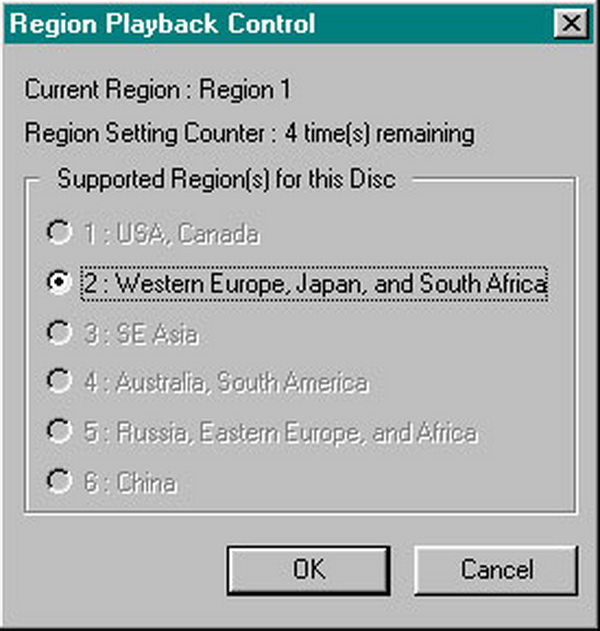
Part 2: Limitation of Changing the Region Code in PowerDVD
However, don’t rely on PowerDVD to remove the region code for a long time because some limitations of changing the region code in PowerDVD are obvious. The following limits should be considered.
1. You can change region code for only 5 times. You would be given 5 times to change the region code. After it has been used up, then your region code would be locked to the last change, and you would not change any more.
2. Geographic limits. Region code in a specific area is the permanent. Usually, for most people, they would have the needs to change the region codes to this specific one since they stay in the same area. That means, asides from your local region code, the other four region code changes would be useless if you stay in the same place.
3. DVD disc quality damage. After times’ changes of the region codes, your original DVD disc would be damaged on its picture and sound quality. What’s more, the DVD discs would be damaged physically.
4. DVD content losses. It can’t be guaranteed that the original DVD content would be kept completely and retained without any quality losses.
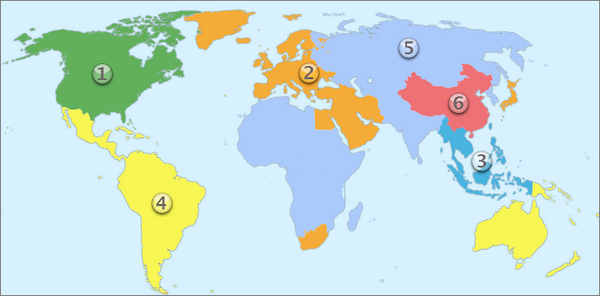
Part 3: Remove Region Code on DVD/Blu-ray to Play on PowerDVD
According to the information related to the changes of region codes on PowerDVD, you would worry about the quality of the DVD disc and the limitations of changing region codes are apparent. Therefore, a better way is to remove region code permanently from DVD disc with a professional region code remover.
Here, Leawo Blu-ray Copy can be your excellent choice. As one of the excellent Blu-ray disc copy program which can copy Blu-ray & DVD disc without any quality losses, Leawo Blu-ray Copy will offer you the comprehensive solutions of disc copying requirements. Regardless of disc protection and region code restriction, Leawo Blu-ray Copy can successfully decrypt these discs with region protection with ease. Not only can this program help you to clone Blu-ray with 1:1 quality, but also it can burn ISO image to Blu-ray and DVD with a lot of personalized settings. Due to the advanced audio and video processing technology, Leawo Blu-ray Copy is able to run smoothly with 6X higher copy speed, diverse program settings and friendly easy UI. For the details on how to create Blu-ray ISO files with Leawo Blu-ray Copy, you can refer to the following tutorial steps.
Step 1.
Download and install Leawo Blu-ray Copy on your computer.
Step 2.
Load the Blu-ray or DVD disc. Open the program and insert the Blu-ray disc to the drive on your computer. Once inserted the media content, then click “Add Blu-ray/DVD” to load the Blu-ray disc.
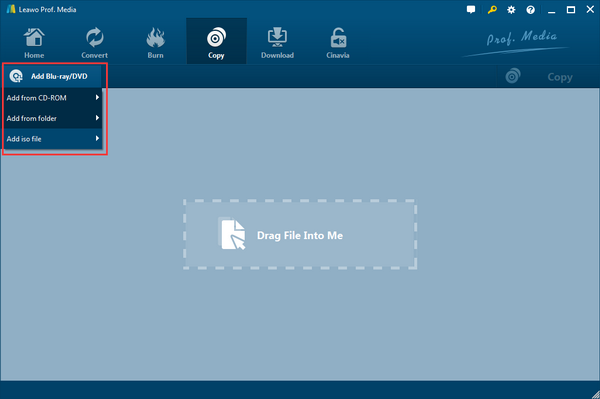
Step 3.
Confirm the relevant copying settings. You can select the Disc Type, Copy Mode (Full Movie, Main Movie and Custom Mode) and subtitle and audio track based on your own needs.
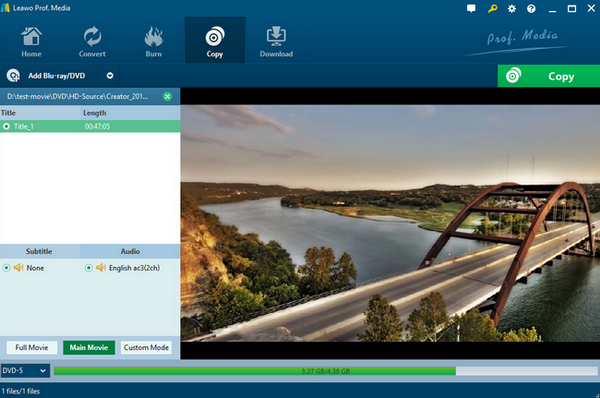
Step 4.
Start copying Blu-ray. Once set all the parameters, you can click the big green button “Copy” on the top-right corner. But you should confirm “Copy to”, “Disc Label”, “Save to” options. Once all of them have been selected, then click “Copy” button to start copying Blu-ray. You can choose to copy the Blu-ray disc content to hard drive and then copy the content onto your blank Blu-ray or DVD disc in the future. Now the content you have obtained are fully removed from region code. Then you can play the new media contents on PowerDVD.
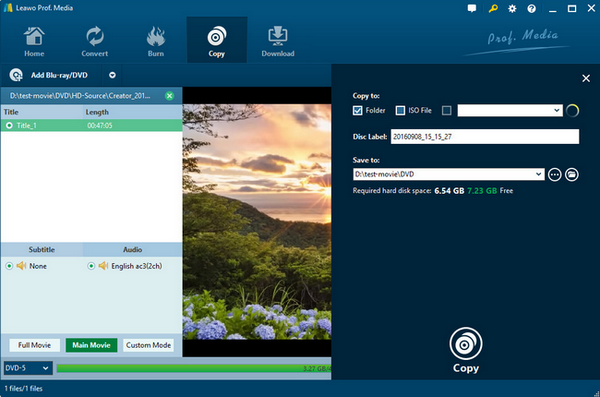
Part 4: Region-free Player to Play All Region-locked DVD/Blu-ray
Another simpler way for you to play the DVD or Blu-ray discs with region code restriction is turn to the region-free media player. Without any doubts, Leawo Blu-ray Player is the one you should not miss. As a totally free media player which can provide all kinds of multimedia contents playback solutions, Leawo Blu-ray Player can play various physical media contents, like Blu-ray, DVD, CD with region codes protection or other protected technologies, as well as more than 180 types of digital video formats. With advanced image and audio processing technology, Leawo Blu-ray Player provides you extraordinary movie playback and cinema-like experience. Furthermore, within Leawo Blu-ray Player, you could obtain the personalized settings according to your preference and all the settings could be done automatically. In the following, I will list the detailed tutorial.
Step 1.
Download Leawo Blu-ray Player and install it on your computer.
Step 2.
Import Blu-ray or DVD disc with region restrictions to your computer’s disc drive.
Step 3.
Open the player program and then it can recognize the Blu-ray or DVD content icon on the main interface. Click the icon directly to enter the main viewing panel without any further actions.
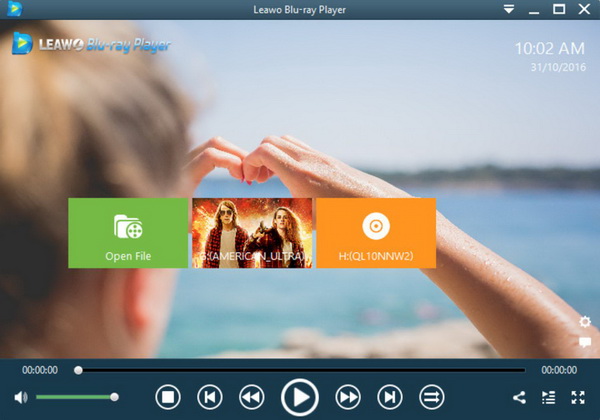
Part 5: Conclusion
If you only require to change the region code from DVD disc for only once, then you can try PowerDVD which can has the capability of changing region codes of the DVD for only 5 times. But it is limited in the further demands and functions as well as the bad effects on the original quality of the DVD discs. Just as mentioned above, for permanent removal of the region code, Leawo Blu-ray Copy is the one you should adopt. With this program, all the media contents could be copied perfectly without region codes left so that they can be played easily on various media player, including PowerDVD media player as well as another alternative Leawo Blu-ray Player.
- 18 Окт 2011
Состав: TMP19A430CZXBG, LC98500B, 7A4T006, KFG5616UIA,AK4568AER, TB6606FLG,MB39A110, D16510, 2WS0056SP1, K4M51323PC-DG90, RICOR21131.
Одна камера пишет region code error ни на какие кнопки не реагирует как я понял регион слетел как его восстановить? Второй аппарат при включении загорается красный светодиод на 10 сек. и гаснет больше ни на че не реагирует была поменяна микросхема на корпусе написано TS результат тот же.
- 23 Окт 2011
- 24 Окт 2011
Ошибку кода можно устранить вписав память с рабочего аппарата либо прописав регион код используя штатное ПО.С другой камерой надо разбираться,возможно проблема в цепях питания.
- 24 Окт 2011
freyfe, с чужим дампом ты пропишешь чужие настройки.
- 24 Окт 2011
- 24 Окт 2011
Переставь память из мигающей камеры в регионную,должно работать,если не совпадёт фокус(хотя 90% совпадает), переставь ещё и оптику,остальные настройки тебя удовлетворят.
- 24 Окт 2011
freyfe, проблемы возникнут с настройками лазера.
- 24 Окт 2011
Тогда расскажи человеку, как всё сделать,что бы не возникло проблем,и он купит оборудования на мильён-тыщу и сделает всё как надо.
- 25 Окт 2011
- 26 Окт 2011
megavoltpro, в отличие от раздела телевизоров, состав камеры указывать ну совсем не надо — это ровным счетем ничего не дает. Вполне достаточно модели (правильной, как на шильдике) . Но это так, на будущее
- 26 Окт 2011
freyfe, была такая мысля но там как раз память стоит около двух пластиковых разъемов термофеном можно их задеть. может че нить попроще, программным методом?
- 27 Окт 2011
Ecли я не ошибаюсь,память стоит на той стороне платы,где всего 3 разъёма по краям,память-это восьминожка в центре платы.Фену от неё не достать до пластмассы,или накрой фольгой.
- 31 Окт 2011
Которая возле Toshibы стоит?
- 1 Ноя 2011
Короче freyfe, оказался прав перекинул с одной платы микру, которая показывала Error перестала включаться, а которая не включалась стала показывать Error так что указа без мазы надо микры памяти нормальные может у кого есть?Или их как то можно прошить? Программатор есть.
- 3 Ноя 2011
- 12 Ноя 2011
Может кто знает как обзывается микра памяти?




